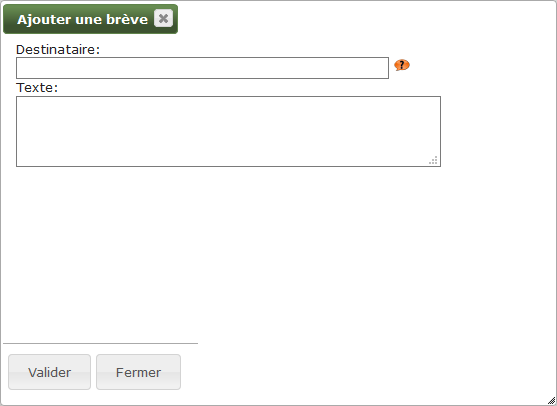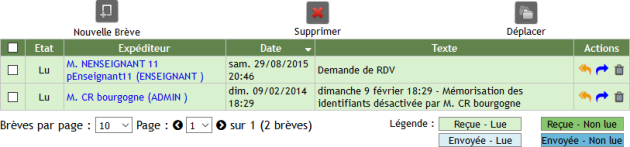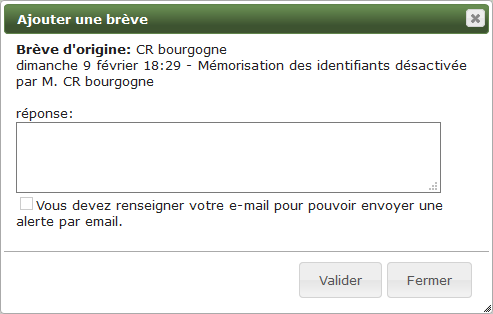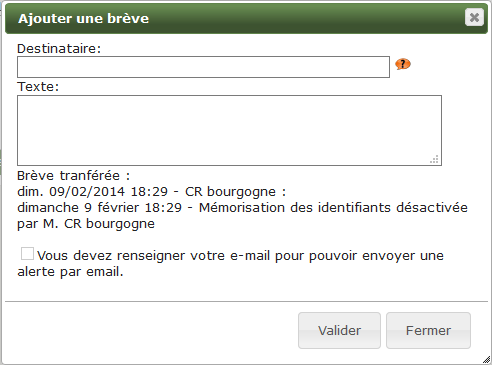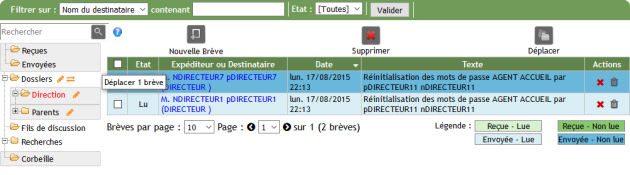Actions sur les brèves
Actions sur les brèves
Procédure
Truc & astuce Procédure⚓
Procédure⚓
|
Nouvelle brève
Envoyer une brève
Truc & astuce
En cliquant sur
 l'aide contextuelle vous indique comment choisir votre destinataire.
l'aide contextuelle vous indique comment choisir votre destinataire.
Alerte par eMail
Attention
L'envoi d'une alerte par eMail est possible si les deux conditions suivantes sont remplies :
le destinataire a renseigné son adresse mail et a autorisé l'alerte par eMail dans sa fiche utilisateur
 ,
,l'expéditeur a renseigné son adresse mail dans sa fiche utilisateur
 .
.
Voir ici : Modifier Mon Profil
1er Cas
Vous ne pouvez pas envoyer une alerte⚓
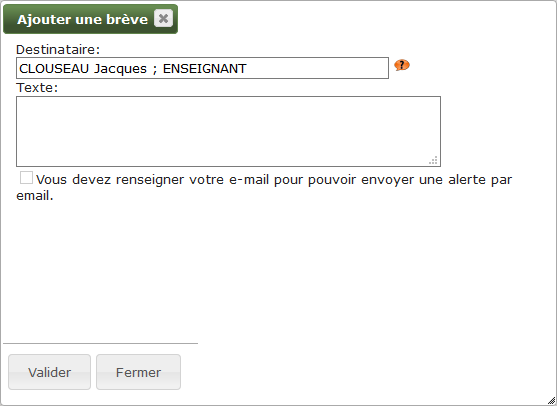
Attention
Vous ne pouvez pas envoyer une alerte : Vous devez renseigner votre e-mail pour pouvoir envoyer une alerte par email.
2ème Cas
Vous ne pouvez pas envoyer une alerte⚓
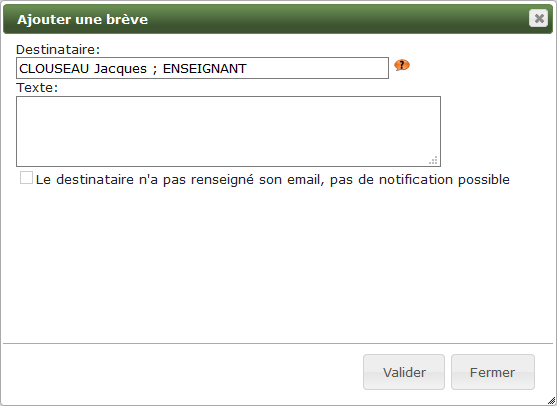
Attention
Vous ne pouvez pas envoyer une alerte : Le destinataire n'a pas renseigné son email, pas de notification possible.
3ème Cas
Vous ne pouvez pas envoyer une alerte⚓
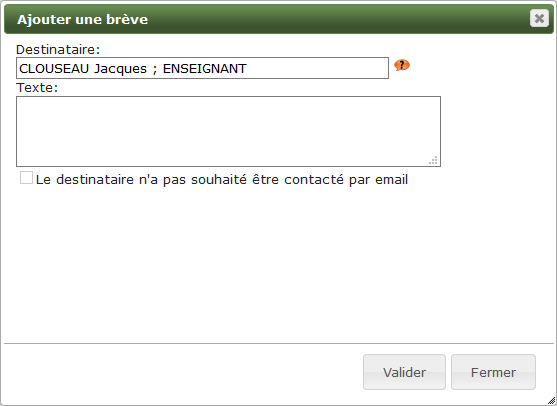
Attention
Vous ne pouvez pas envoyer une alerte : Le destinataire n'a pas souhaité être contacté par email.
4ème Cas
Vous pouvez envoyer une alerte⚓
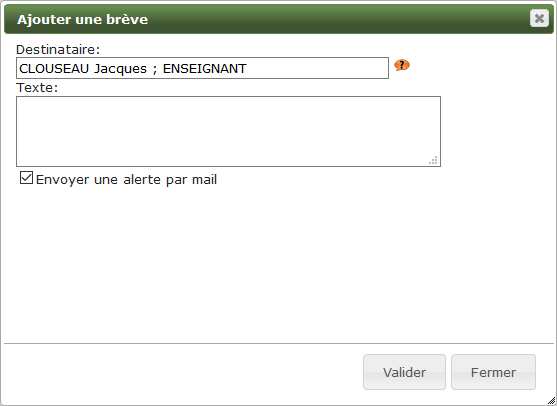
Truc & astuce
Cochez
 Envoyer une alerte par mail pour prévenir le destinataire par eMail.
Envoyer une alerte par mail pour prévenir le destinataire par eMail.
Réception de l'alerte par eMail
RemarqueLe destinataire recevra ce type de message :⚓
« Madame X vous a envoyé une brève sur Liberscol - https://adresse_etablissement.ent-liberscol.fr : "NOM de la brève"
Ce message est informatif. Merci de ne pas y répondre. »
Répondre à une brève
Répondre à une brève⚓
Cliquez sur
 pour répondre à une brève.
pour répondre à une brève.
Envoyer la réponse
Transférer une brève
Transférer⚓
Cliquez sur
 pour transférer une brève reçue d'un utilisateur à un autre utilisateur.
pour transférer une brève reçue d'un utilisateur à un autre utilisateur.
Envoyer la brève
Truc & astuce
En cliquant sur
 l'aide contextuelle vous indique comment choisir votre destinataire.
l'aide contextuelle vous indique comment choisir votre destinataire.
Déplacer une (des) brève(s)
Déplacer une (des) brève(s)
1ère méthode⚓
Sélectionnez
 toutes les brèves ou
toutes les brèves ou  une (plusieurs) brève(s).
une (plusieurs) brève(s).Cliquez sur
 (Déplacer) pour déplacer une (des) brève(s) sélectionnée(s) d'un dossier à un autre.
(Déplacer) pour déplacer une (des) brève(s) sélectionnée(s) d'un dossier à un autre.

2ème méthode⚓
Sélectionnez
 toutes les brèves ou
toutes les brèves ou  une (plusieurs) brève(s).
une (plusieurs) brève(s).Passez la souris sur le tableau et, à l'apparition du pointeur
 , faites un clic gauche
, faites un clic gauche  et un Glisser-Déposer[2].
et un Glisser-Déposer[2].
Mettre une brève à la corbeille
Mettre une brève à la corbeille⚓
Cliquez sur
 pour envoyer une (des) brève(s) sélectionnée(s) à la corbeille.
pour envoyer une (des) brève(s) sélectionnée(s) à la corbeille.
Restaurer une brève
Restaurer une brève⚓
Cliquez sur
 pour restaurer une brève : Envoyer la brève de la corbeille vers le dossier Reçues ou Envoyées.
pour restaurer une brève : Envoyer la brève de la corbeille vers le dossier Reçues ou Envoyées.
Supprimer une (des) brève(s)
Supprimer une (des) brève(s)
Sélectionnez
 toutes les brèves ou
toutes les brèves ou  une (plusieurs) brève(s).
une (plusieurs) brève(s).Cliquez sur
 (Supprimer) pour supprimer une (des) brève(s) sélectionnée(s).
(Supprimer) pour supprimer une (des) brève(s) sélectionnée(s).
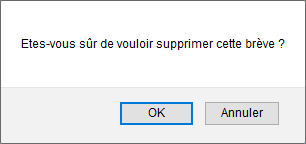
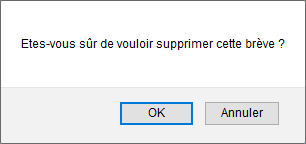
N'oubliez pas de cliquer sur
OKpour confirmer l'action ou surAnnulerpour annuler la suppression.